Incrivelmente populares, o GIF animado é um dos principais formatos responsáveis por popularizar memes ao redor do mundo. Ou seja, todo GIF tem potencial de viralizar e atrair seguidores para sua marca, principalmente se forem bem feitos e capaz de fazer com que as pessoas se relacionem com eles. O melhor sobre esse tipo de imagem animada é que não é tão difícil criar uma para publicar em sua fanpage ou em mídias sociais como o Twitter. Para saber como fazer um GIF animado para as redes sociais, criei esse simples tutorial explicando o porquê deveria utilizá-las em seus posts, como criá-las e diferentes maneiras de utilizá-las de acordo com seu objetivo.
Dica: Confira as 9 tendências que identifiquei na F8 2017, a conferência anual do Facebook!
Por que utilizar GIF em minhas publicações?
Não é segredo que, principalmente no Facebook, vídeos e transmissões ao vivo são o tipo de conteúdo com maior alcance. Comparando os vídeos e colocando na balança também os posts de seu blog, que também devem ser publicados em sua fanpage, fica dificíl achar vantajoso publicar imagens ou GIF na fanpage.
Mesmo assim, vale notar que as imagens normalmente possuem um alcance maior que os links e um GIF animado oferece um potencial enorme de aumentar a interação com os fãs e gerar engajamento através de compartilhamentos. Pode usar as GIFs para apresentar um novo produto, utilizá-lo em conjunto com um link para seu blog ou criar animações engraçadas da rotina de seu escritório, entre outros. Afinal de contas, quem nunca compartilhou uma gif engraçadinha em seu perfil?
Como fazer um GIF animado
Diversas ferramentas de edição de imagens e vídeos podem dar conta de auxiliar na criação de GIFs animadas. Para não se ater a ferramentas pagas ou um aplicativo em específico – que nem sempre pode agradar -, minha recomendação é que use o GIPHY, um dos maiores bancos de GIFs do mundo, que possui integração com redes sociais e uma ferramenta interna para criação das animações curtas. Ela pode ser acessada diretamente do navegador e pode usar sua conta do Facebook como login. Siga os passos abaixo para fazer um GIF animado para redes sociais:
1 – Acesse o GIPHY e clique no botão Log In;
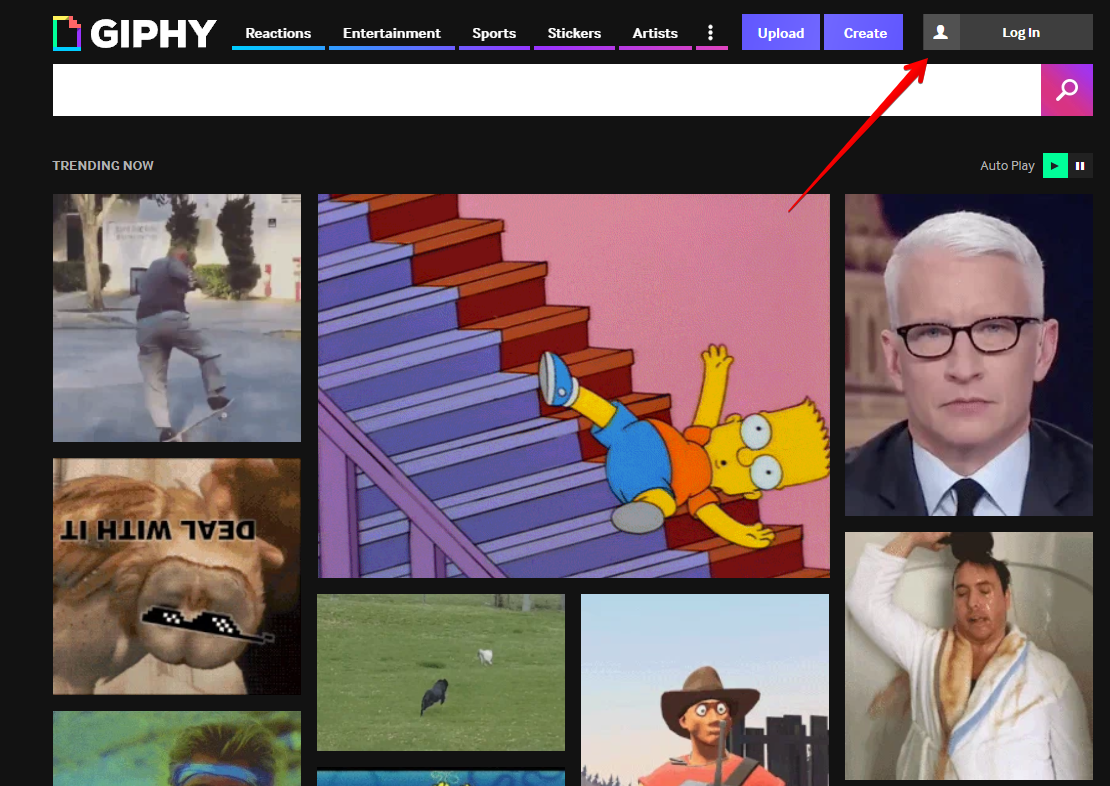
2 – Clique em Log in with Facebook e insira suas credencias caso não esteja conectado ao seu perfil no momento;
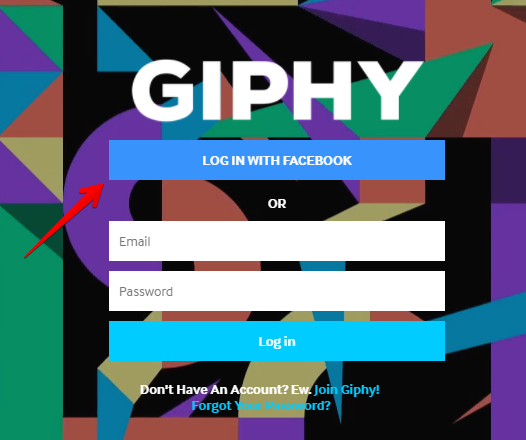
3 – Siga para o botão Create para começar a criar o seu;
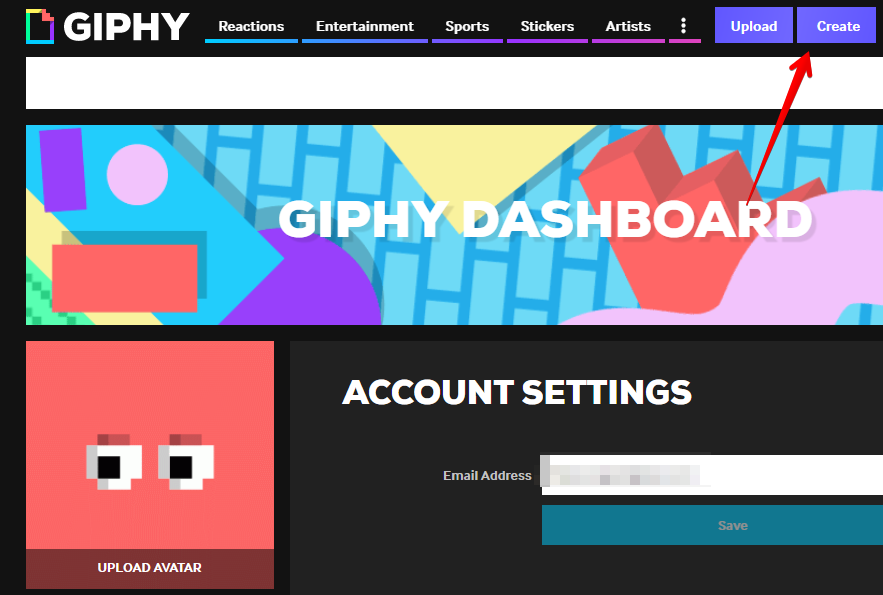
4 – A partir daqui, é possível criar a GIF a partir de seus vídeos ou de imagens paradas em seu computador ou hospedada em serviços como o Youtube, Vimeo ou no próprio GIPHY, por exemplo. Para esse primeiro exemplo, usarei a vinheta que aparece no início dos vídeos que publico em meu canal do Youtube;
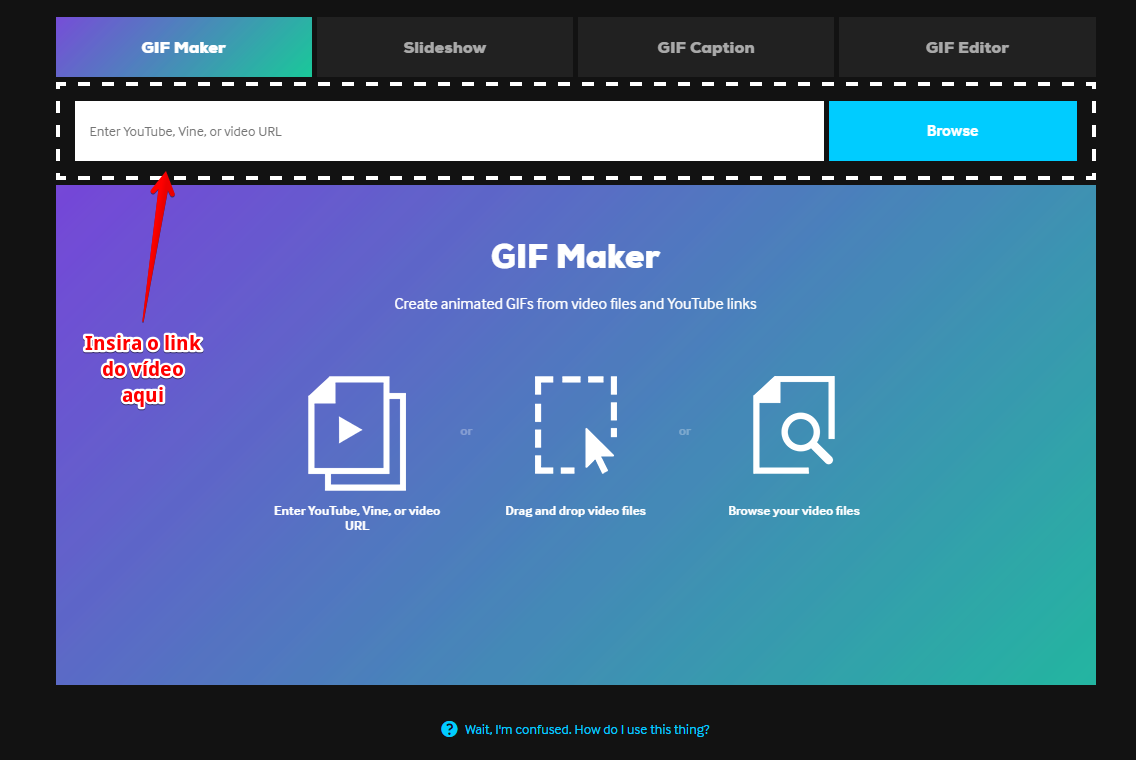
5 – Na primeira barra, selecione em qual ponto do vídeo irá começar sua GIF. Como utilizaremos a vinheta como exemplo, deixarei no primeiro momento, mas não é obrigatório que o utilize;
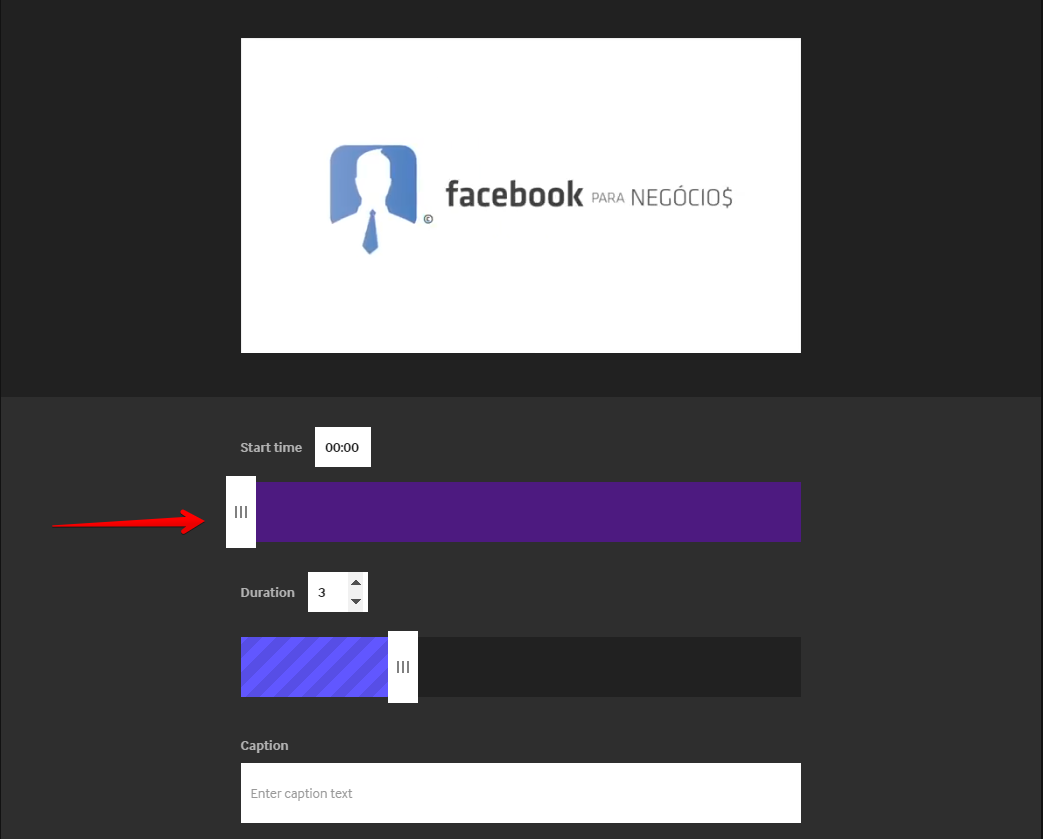
6 – Em seguida, escolha a duração da GIF na caixa ou na barra abaixo, como preferir;

7 – Crie a legenda para seu vídeo no espaço Caption. Assim que clicar na barra, uma opção com três tipos de fonte e uma paleta de cores aparecerá para que crie sua legenda, como pode ser visto na captura de tela abaixo;
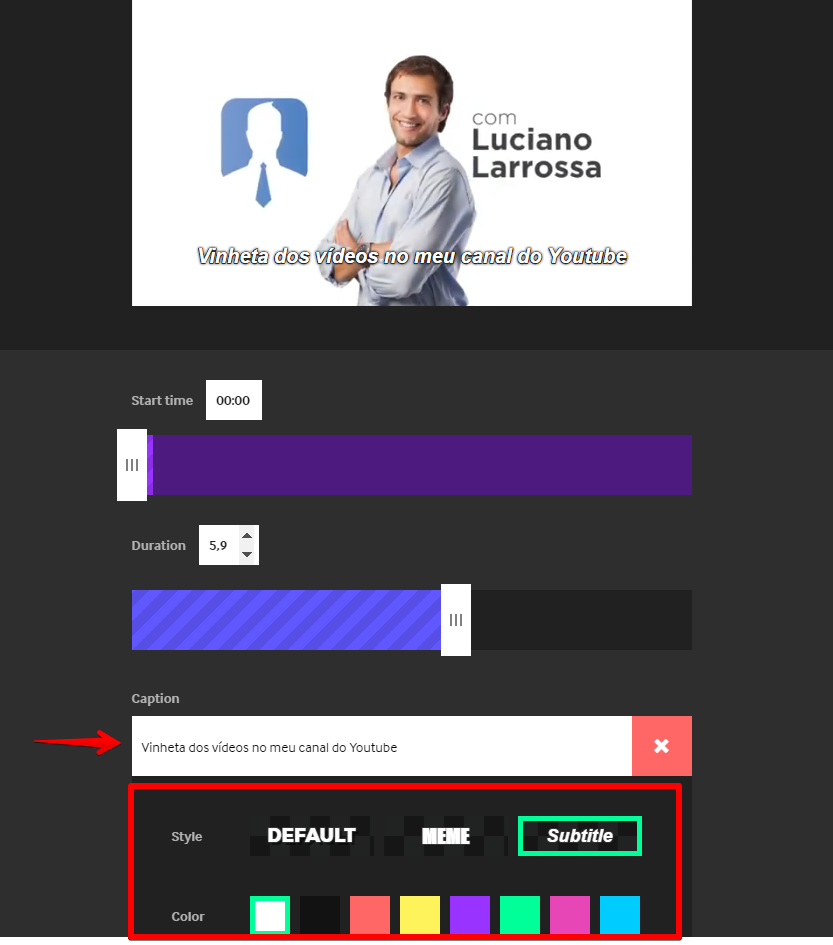
8 – Insira tags na GIF apenas se deseja que ela também seja encontrada por outros usuários do GIPHY. Lembre-se de manter a GIF pública para que consiga publicá-la no Facebook e finalize o processo clicando no botão Create my GIF;
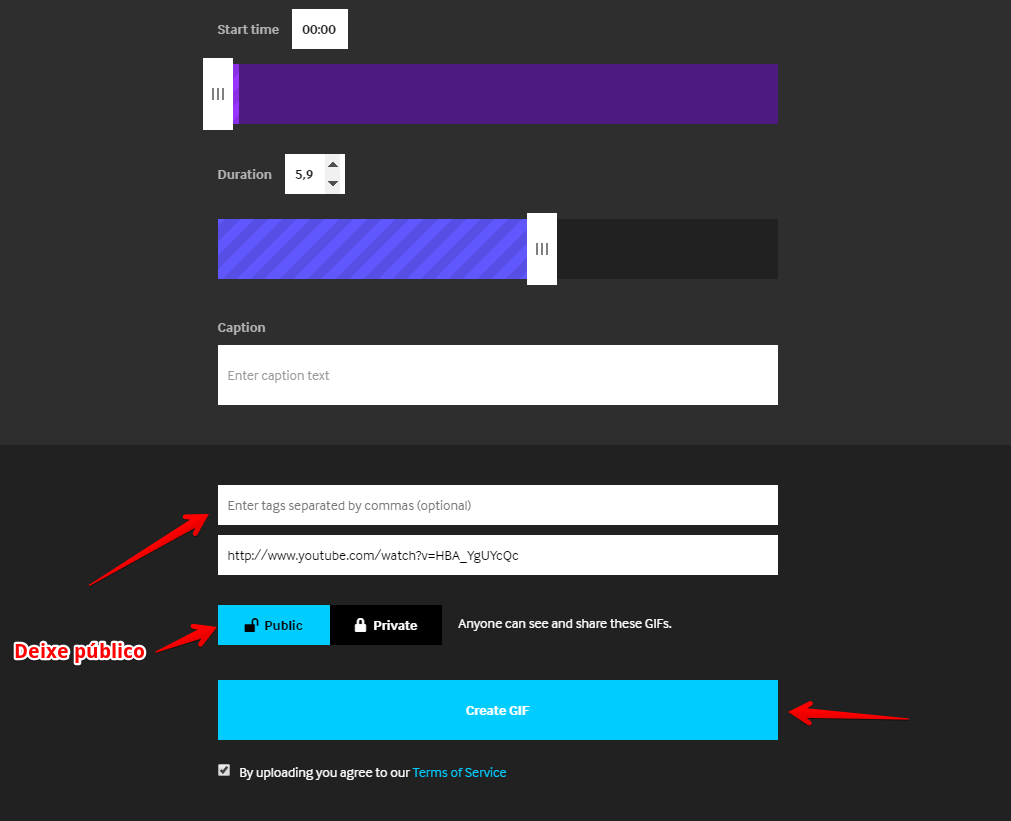
9 – Confira como ficou sua GIF. O GIPHY permite copiar o link para a imagem animada – podendo ser inserida em sua fanpage -, copiar o código de incorporação para incluir em posts de seu blog ou compartilhada diretamente nas mídias sociais clicando no botão correspondente.

Para criar um GIF animado a partir de um conjunto de imagens, repita os passos de 1 a 3 descritos acima e siga o passo a passo abaixo.
4 – Na tela inicial de criação, escolha a aba Slideshow;
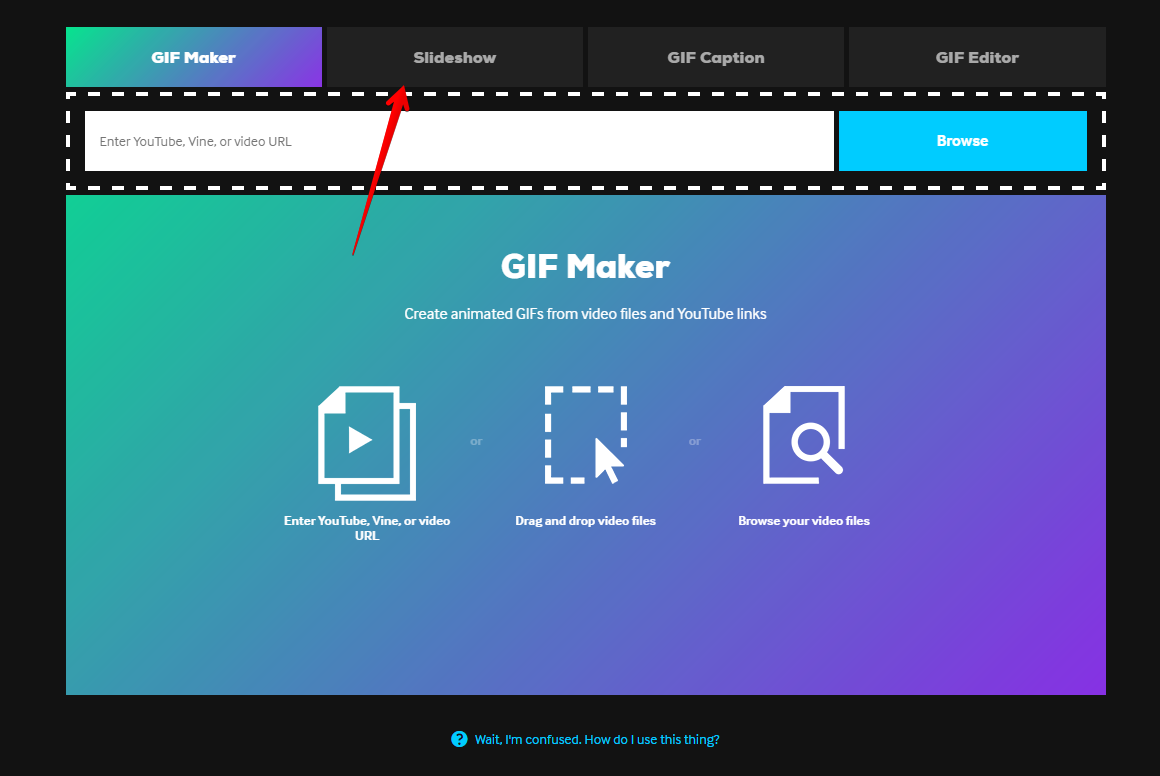
5 – Insira o link das fotos caso estejam hospedadas ou envie as imagens de seu PC clicando no botão Browse;
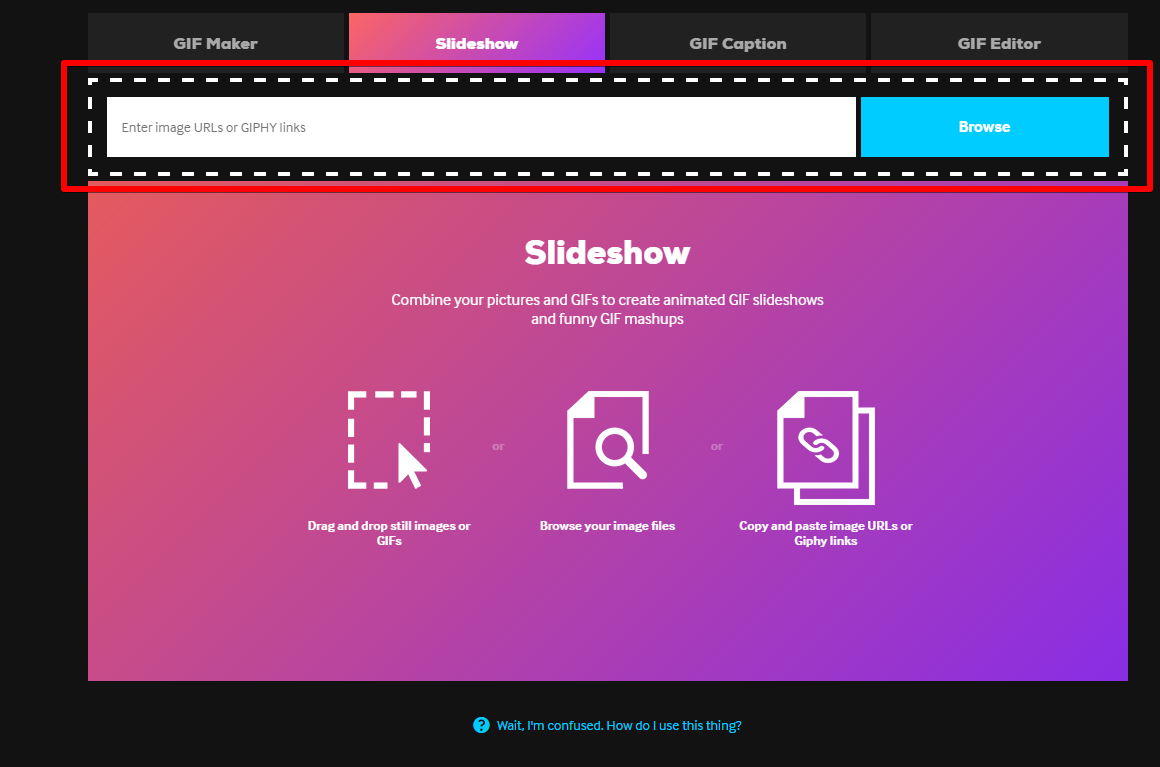
6 – Utilize a barra para definir a velocidade de passagem das imagens;
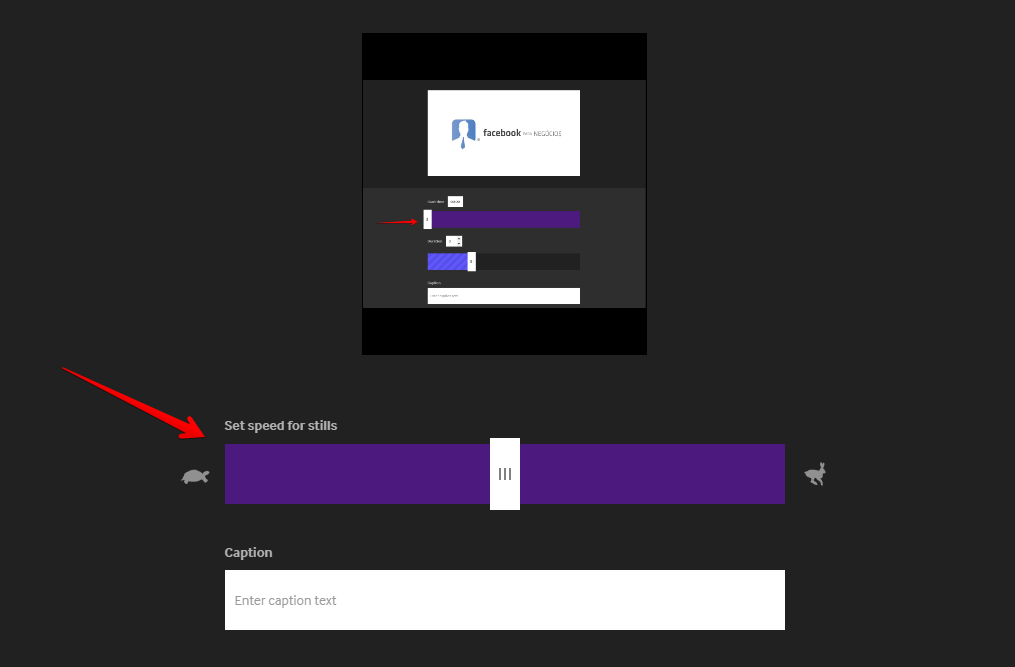
7 – Crie uma legenda para o GIF caso ache necessário. Assim como na criação com vídeos, um menu com três opções de fontes e algumas cores aparecerá assim que começar a escrever a legenda;
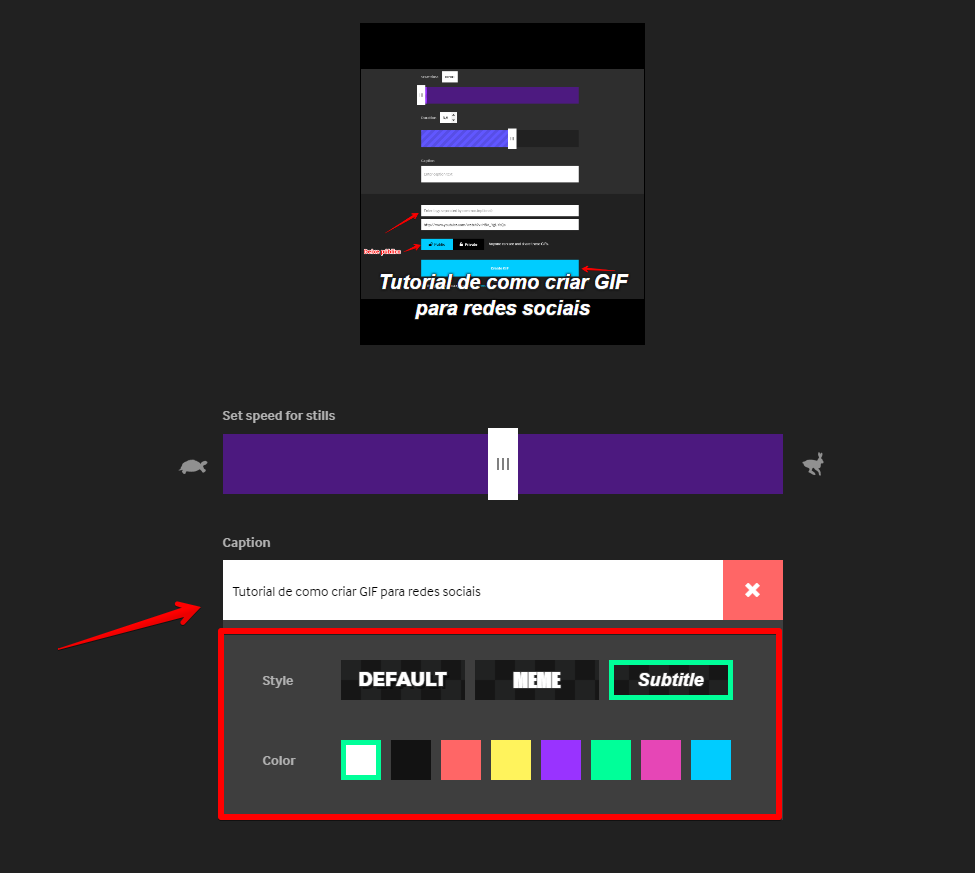
8 – Logo abaixo, é possível reordenar as imagens enviadas para que a GIF tenha uma sequência lógica;
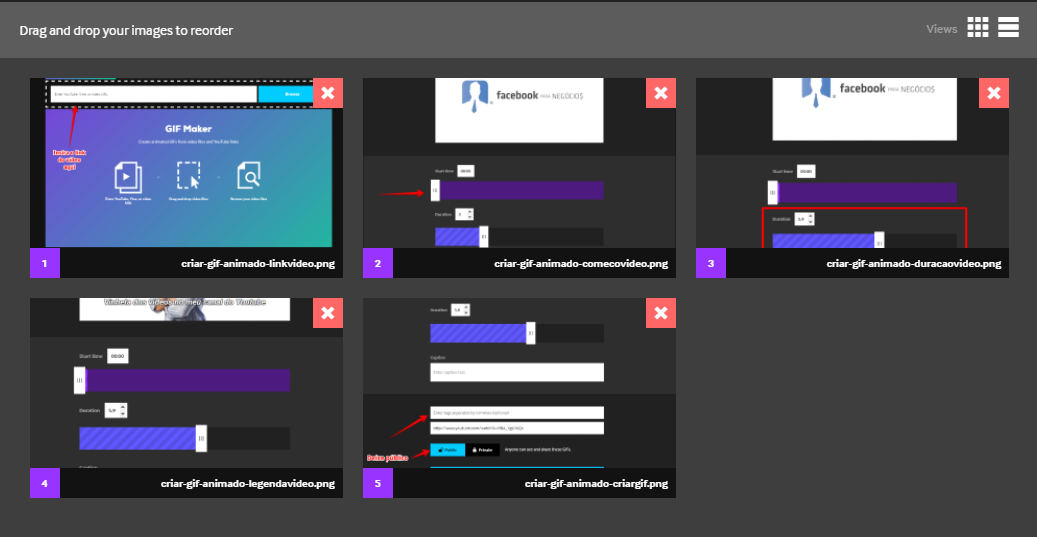
9 – Assim como nos vídeos, é possível inserir tags para que ela seja encontrada por usuários do GIPHY, além de uma URL que pode direcionar quem clicar para uma página. Ambas são opcionais. Para finalizar o processo, clique em Create my Slideshow.
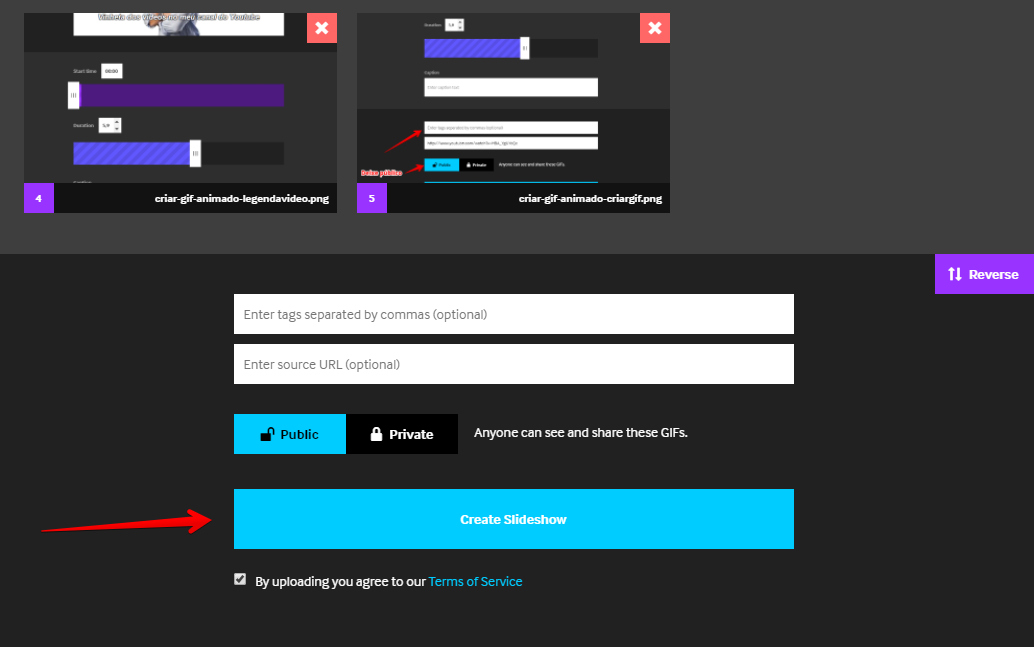
Leia também: Facebook, Instagram ou YouTube: Como escolher a melhor plataforma para transmissões ao vivo
Como utiliza GIFs animadas em suas mídias sociais?
As GIF são altamente viralizáveis e uma animação bem criada pode fazer o tráfego de sua fanpage expandir, principalmente por serem facilmente compartilháveis e de duração curta, facilmente vistas por usuários das redes sociais. Como utiliza estas animações na comunicação e marketing digital de seu negócio? Conseguiu criar um GIF animado através desse tutorial? Comente e vamos discutir sobre o assunto na seção de comentários!